在计算机维护和系统安装过程中,经常需要使用启动盘来修复系统或安装操作系统。而使用U盘制作启动盘成为了一种常见的选择。本文将为您详细介绍如何将U盘变成启动盘,方便您在需要的时候快速操作。
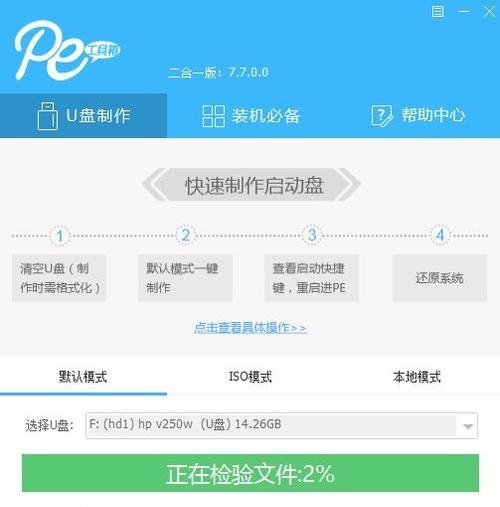
检查U盘
1.确保U盘没有重要数据,因为制作启动盘会格式化U盘。
2.检查U盘是否有足够的空间,一般8GB以上的U盘即可满足需求。
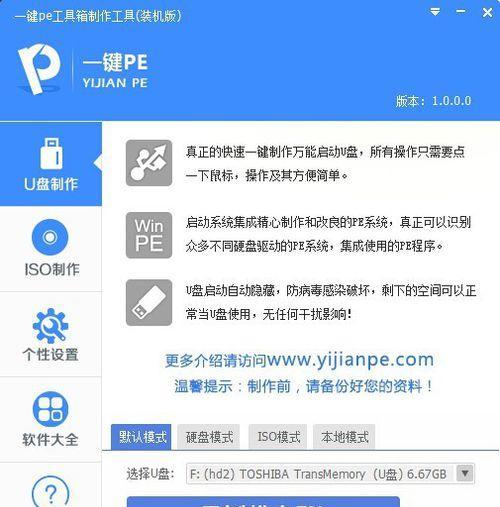
下载启动盘制作工具
1.在网上搜索并下载适用于您的操作系统的启动盘制作工具,如Rufus、Win32DiskImager等。
2.注意选择下载来源可靠的工具,以避免下载到恶意软件。
打开启动盘制作工具
1.双击下载好的启动盘制作工具并打开。
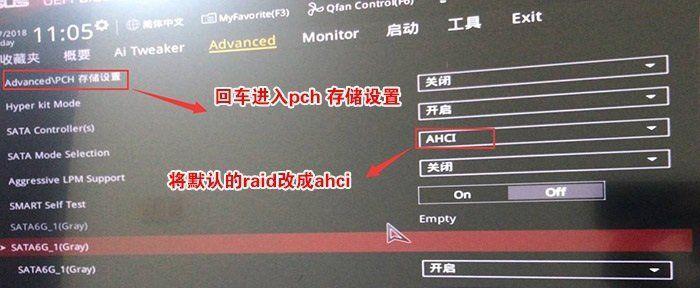
2.有些工具需要管理员权限,请确保您以管理员身份运行。
选择U盘
1.在工具界面中选择要制作成启动盘的U盘。
2.如果有多个U盘插入电脑,注意选择正确的U盘。
选择启动盘镜像文件
1.从您下载的操作系统或修复工具的镜像文件中选择一个。
2.这个镜像文件通常是一个ISO文件,可从官方网站下载。
设置启动盘参数
1.根据您的需求,设置启动盘的参数,如分区格式、文件系统等。
2.大部分情况下,保持默认设置即可。
开始制作启动盘
1.确认所有设置无误后,点击“开始”或类似按钮开始制作启动盘。
2.等待制作过程完成,时间长短取决于U盘的速度和镜像文件的大小。
测试启动盘
1.将制作好的启动盘插入需要启动的电脑,并重启电脑。
2.通过调整电脑的启动顺序,确保电脑从U盘启动。
选择启动项
1.在启动菜单中选择您需要的启动项,如安装操作系统或修复系统。
2.操作步骤因具体需求而异,请按照实际情况选择相应操作。
执行操作
1.根据您选择的启动项,执行相应的操作。
2.注意操作过程中的提示和指引,确保正确完成操作。
安全移除启动盘
1.在使用完启动盘后,将其安全地从电脑中移除。
2.避免直接拔出U盘,应使用系统的安全移除硬件功能。
保留启动盘备份
1.为了以后可能需要,建议将制作好的启动盘备份到其他存储介质。
2.这样可以在需要时快速找到并使用。
注意事项
1.制作启动盘时,确保电脑的电源稳定以避免制作过程中断。
2.使用官方提供的镜像文件,避免下载到来历不明的文件。
解决常见问题
1.如果在制作启动盘的过程中遇到问题,您可以搜索相关教程或咨询技术支持。
2.在解决问题时要注意保持耐心,遵循指引一步步操作。
通过本文的教程,您已经学会了如何将U盘变成启动盘,方便您进行系统修复和安装操作系统。制作启动盘的过程可能会有一些细微差别,但总体流程是相似的。希望您在使用过程中顺利完成,享受到便捷和高效。

















